ps磨皮滤镜怎么使用,人像磨皮滤镜插件 ps怎么使用
发布:小编
本文目录
人像磨皮滤镜插件 ps怎么使用
打开Photoshop软件,打开你要处理的素材,第一步就是对素材进行图层复制,得到
背景图层副本。这样可以保留原照片信息,不破坏原照片,以便最后修改之需。
如果你的 Photoshop软件里没有安装 Portraiture滤镜,则首先要在网上下载 Portraiture滤镜,安装好后才能使用 Portraiture滤镜。这里安装方法就不详细细说了,问度娘即可。
打开Photoshop软件,打开你要处理的素材,第一步最后对素材进行图层复制,得到 背景图层副本。这样可以保留原照片信息,不破坏原照片,以便最后修改之需。
接下来就是使用Portraiture滤镜,在菜单栏点选 滤镜→ Imagenomic→ Portraiture即可打开Portraiture滤镜,可以对参数进行适当设定,在这里建议大家默认此参数即可,点击确认按钮,即进行第一次磨皮。
如果第一次磨皮效果不佳,可进行第二次磨皮,这个需要主观进行判断。当然不能磨皮过渡,以使照片失真。这里可以使用快捷键进行第二次磨皮 Ctrl+F快捷键。
磨皮结束后,可细节处理照片,即可使用污点修补工具或者仿制图章工具进行照片局部的修理已达完善。如果认为照片处理过渡,比方说皮肤过白过亮有点假,此时可以使用 照片滤镜。 图像→ 调整→ 照片滤镜进行适当滤色即可。
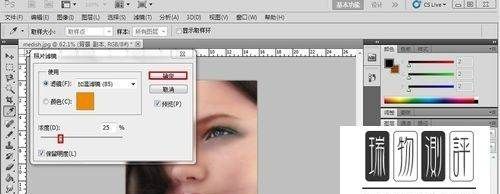
当然,在处理人物肤色上面,可以适当利用图像工具下面的曲线工具、色阶工具、色相饱和度工具和亮度工具等来调色或者增亮。是不是效果各异呢?这审美得依靠个人的审美观啦。
零基础学ps入门教程
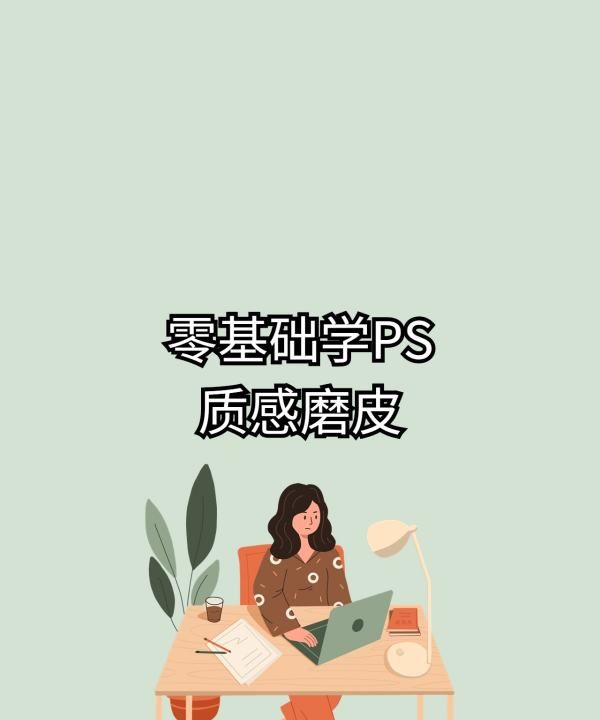


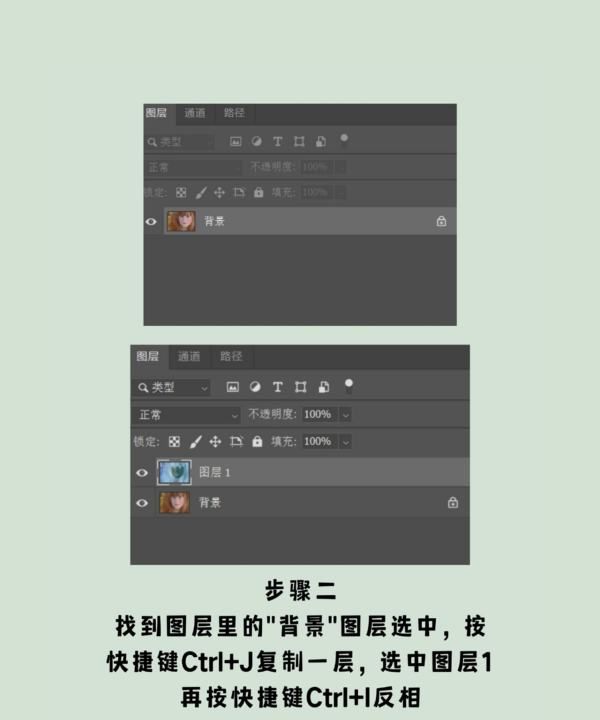
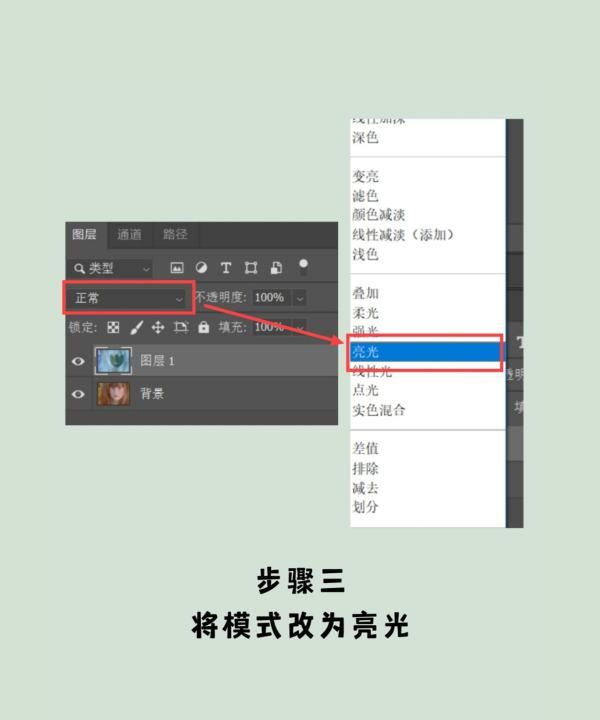
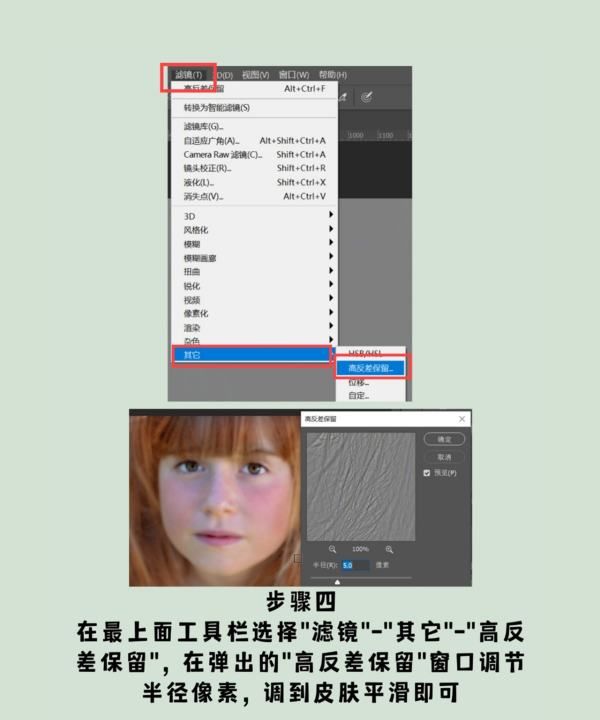

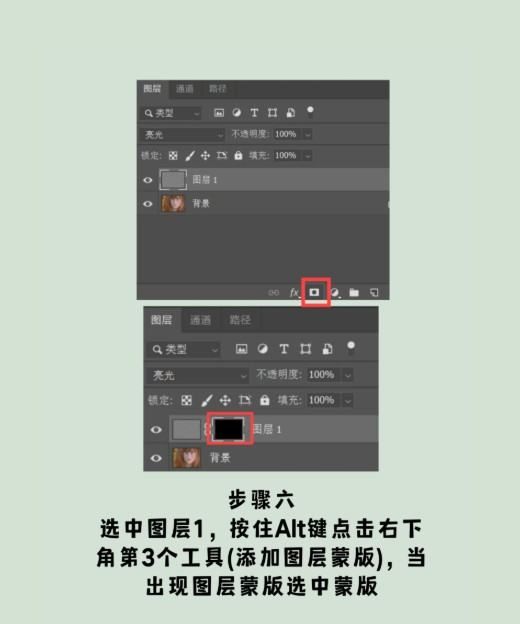

质感磨皮步骤如下:
✨用PS打开需要磨皮的图片。
✨找到图层里的"背景"图层选中,按快捷键Ctrl+J复制一层,选中图层1再按快捷键Ctrl+I反相。
✨将模式改为亮光。
✨在最上面工具栏选择"滤镜"-"其它"-"高反差保留",在弹出的"高反差保留"窗口调节半径像素,调到皮肤平滑即可。
✨在最上面工具栏选择"滤镜"-"模糊"-"高斯模糊",在弹出的"高斯模糊"窗口调节半径像素,看到皮肤细节即可。
✨选中图层1,按住Alt键点击右下角第3个工具(添加图层蒙版),当出现图层蒙版选中蒙版。
✨选择画笔工具(注意这里画笔工具的前景色必须为白色)在图片需要磨皮的地方进行涂抹避开五官,最后图片另存为。
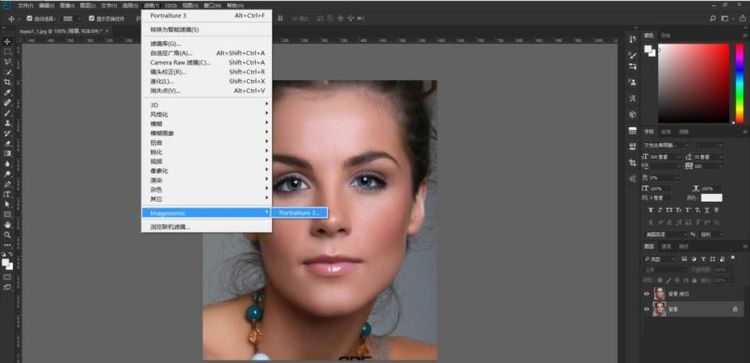
ps磨皮教程三种方法步骤
具体教程如下:
第一种:’模糊‘磨皮法。
打开需要编辑的图片后复制一层(作为工作图层),而后对图片进行,滤镜/模糊/表面模糊(或者’动感模糊‘),而后添加蒙板,把不需要磨皮的地方用黑色画笔给画掉),

而后得到最终的效果。

第二种:’计算‘磨皮法。
打开需要处理的图后,首先复制一层工作层,而后,打开通道面板,将蓝色通道复制一层。之后执行‘滤镜/其他/高反差保留‘(半径选择19-20,数值高些)。

接着,复制一层新的工作图层,再执行一次步骤5--7的工作,得到A的效果,接着,脸上还有少许需要调整。再复制一层新的工作图层,再执行在执行一次步骤5--7的工作,得到最后的效果。
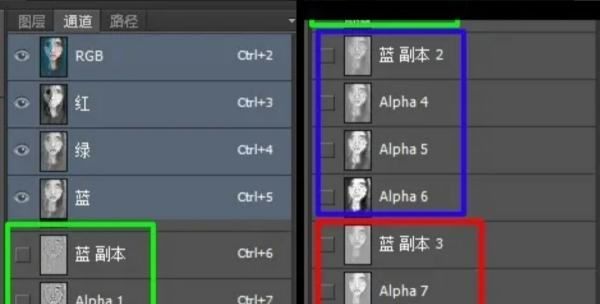
第三种:’中性灰’磨皮。
打开需要编辑的图片后,复制一层作为工作层。之后执行‘滤镜/模糊/高斯模糊’命令,之后添加模板,用黑色画笔涂抹不需要磨皮的区域。(黑色不需要磨皮,白色需要)

最后,按快捷键’Ctrl+Alt+Shift+E‘盖印图层,生成新的图层,用‘修补工具’对图像上最后的一些小杂点进行调整变得到了最终的效果。

ps磨皮教程三种方法
1、首先打开PS,点击左上角“文件”,点击“打开”,打开本地磁盘的素材文件。按“Ctrl+J”复制一层图层,鼠标左键单击左侧工具栏的“污点修复画笔”。然后将鼠标移动到需要去除污点的地方,鼠标左键单击污点,进行污点处理。
2、鼠标左键单击右下方的通道,接着选中绿色通道,然后鼠标左键单击菜单栏的“滤镜”,选择“模糊”,点击“高斯模糊”。
3、Ps怎么给人物磨皮输入半径为5像素,设置完成后鼠标左键单击“确定”,选中蓝色通道,设置蓝色通道的高斯模糊半径为6像素。
4、鼠标左键单击选中红色通道,鼠标左键单击菜单栏的“滤镜”,选择“锐化”,点击“USM锐化”,输入数量为65,半径设为5,阈值设为0,设置完成后鼠标左键单击“确定”。返回图层,鼠标左键单击透明度左侧下拉选项框,选择“明度”,然后按“Alt”键,鼠标左键单击右下方“添加图层蒙版”,创建黑色蒙版。
5、设置左侧工具栏的前景色为白色,接着鼠标左键单击工具栏的画笔工具,对人物的脸部进行涂抹处理,完成后按“Ctrl+E”组合键对图层进行合并即可。
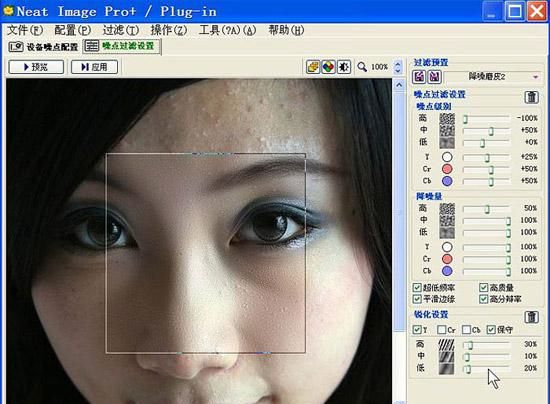
以上就是关于ps磨皮滤镜怎么使用,人像磨皮滤镜插件 ps怎么使用的全部内容,以及ps磨皮滤镜怎么使用的相关内容,希望能够帮到您。
版权声明:本文来自用户投稿,不代表【推酷网】立场,本平台所发表的文章、图片属于原权利人所有,因客观原因,或会存在不当使用的情况,非恶意侵犯原权利人相关权益,敬请相关权利人谅解并与我们联系(邮箱:350149276@qq.com)我们将及时处理,共同维护良好的网络创作环境。
大家都在看

佳能70d怎么样调光圈
综合百科佳能70d怎么样调光圈佳能70DAv调到最大光圈步骤如下:1、将拍摄模式拔到全手动(M)或者光圈优先(AV)都可以手动调整。2、M档打开显示屏的参数设置界面,选择第一行中间的光圈参数。3、再转动快门按钮后的拔盘将光圈调到最大。4、M档下也可以使用复合键(打印键+拔盘)调整最大光圈

佳能70d如何连接电脑,佳能70dWiFi怎么连接电脑
综合百科本文目录1.佳能70dWiFi怎么连接电脑2.佳能eos70d怎么把照片传到电脑3.佳能70d单反相机使用教程4.佳能70d怎么导出视频佳能70dWiFi怎么连接电脑1、打开MENU菜单中的wifi功能开启,在wifi功能中进行连接和设置。进入wifi功能菜单后先选择连接到电脑即

韩剧tv如何满屏观看,韩剧tv为什么无法开启悬浮窗
综合百科韩剧tv如何满屏观看以安卓手机为例,韩剧tv满屏观看的方法是:1、播放视频时检查屏幕上是否有方框左右为箭头的图标。若有,点击该图标尝试。2、开启屏幕旋转功能后尝试。3、如果依然不能全屏,可能是播放器问题,可以更换其他播放器尝试。4、可能是视频文件本身问题,可以更换其他视频文件尝试

怎么解决滴滴驾龄不够
综合百科怎么解决滴滴驾龄不够没有办法解决滴滴驾龄不够导致无法申请成功的问题,如果进行作假申请,可能会导致封号。申请成为滴滴司机的步骤:1、在手机的应用商店中下载滴滴车主的App,下载安装完毕后,点击打开。2、点击右上角的小人图标,进入到个人界面,然后点击下方的注册进度,开始进行注册。3、

摄影电动背景轴上怎么挂双面背景,电动遥控背景升降器
综合百科本文目录1.电动遥控背景升降器2.背景轴怎么挂多个背景布呢3.摄影店的背景布是如何固定在滚轴上的图片4.摄影背景纸可以直接把轴穿进去吗电动遥控背景升降器很好解决的问题,一张长点,一张短点,错开就行了,正转反转都可以,装两幅太少了,两幅技术含量较低,一根轴至少可以6幅或以上背景轴怎

cx画幅是什么意思,尼康d60相机初学者怎样使用
综合百科cx画幅是什么意思CX画幅是指尼康最新推出的1系单电相机的画幅,成像元件比DX更小但获得更轻便的性能,也就是说50mm标准镜头放在CX相机上就是135mm长焦镜头,所以CX镜头大部分焦距都属于超广角级别。尼康(Nikon),是日本的一家著名相机制造商,成立于1917年,当时名为日

鸡肉是腥发食物,鸡肉是发物食物痤疮能吃
综合百科本文目录1.鸡肉是发物食物吗痤疮能吃吗2.为什么鸡肉发粉色3.鸡胸肉是发物吗4.炖好的鸡腿为什么发红鸡肉是发物食物吗痤疮能吃吗鸡肉是发性食物。 所谓发物,是指特别容易诱发某些疾病(尤其是旧病宿疾)或加重已发疾病的食物。发物禁忌在饮食养生和饮食治疗中都具有重要意义。在通常情况下,发

鞋为什么不能借人,婚鞋可以借别人穿
综合百科本文目录1.婚鞋可以借别人穿吗2.为什么说借米不借柴,借衣不借鞋3.为什么说借米不借柴4.婚鞋为什么不能借人婚鞋可以借别人穿吗婚鞋在不同的地方是有着不同的习俗的,大多数地方都是有着很多的讲究的,所以大家不管是在穿的时候还是选购方面都要很注意。下面我给大家讲讲婚鞋可以借别人穿吗?婚

手动对焦怎么用,需要手动对焦的情况
综合百科本文目录1.需要手动对焦的情况2.时间替我告诉你3.佳能550d说明书电子版4.自动对焦和手动对焦的区别需要手动对焦的情况 导语 :在多数情况下,自动对焦无疑有着极大的好处,但在某些时候,使用手动对焦才是更明智的选择。下面来看看哪几种情况使用手动对焦会更好。一起来看看吧!1.杂乱

ps中怎么给文字加边框,ps怎么给加四周加阴影边框
综合百科ps怎么给图片加四周加阴影边框ps可以通过编辑功能给图片加四周加阴影边框。1、首先打开ps,在“编辑”菜单中点击选择“描边”选项。2、然后在该页面中点击设置“宽度”选项和“颜色”选项。3、之后在“图层”页面中点击选择“图层样式”选项里“阴影”按钮。4、然后在该页面中点击设置距离和

定焦镜头需要对焦,既然已经是定焦镜头了英文
综合百科本文目录1.既然已经是定焦镜头了英文2.定焦镜头能自动对焦吗3.定焦镜头可以拍风景吗4.定焦镜头使用技巧既然已经是定焦镜头了英文光学变焦通过镜头、物体和焦点三方的位置发生变化而产生。当成像面在水平方向运动的时候,视觉和焦距就会发生变化,更远的景物变得更清晰,让人感觉像物体递进的感

违约合同法律如何处理,合同签订后一方违约如何处理
综合百科违约合同法律如何处理根据《合同法》第一百零七条的规定,当事人一方不履行合同义务或者履行合同义务不符合约定的,应当承担继续履行、采取补救措施或者赔偿损失等违约责任。承担违约责任的具体方式主要如下:1、实际履行;2、采取补救措施;3、赔偿损失;4、支付违约金;5、定金罚则。 合同签








